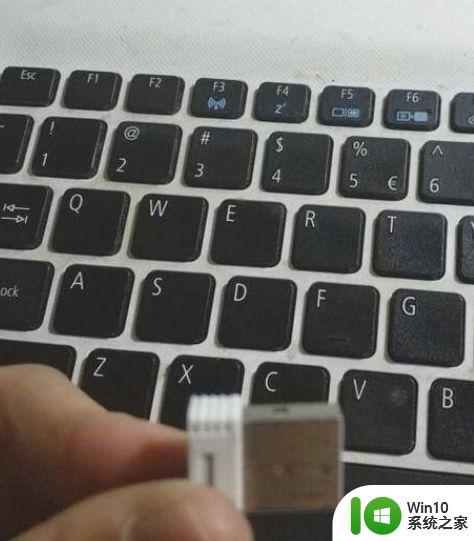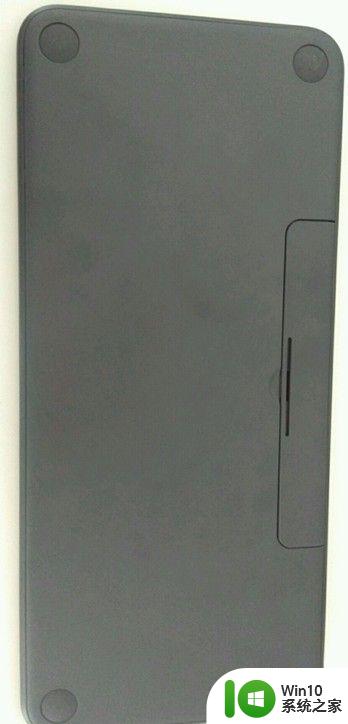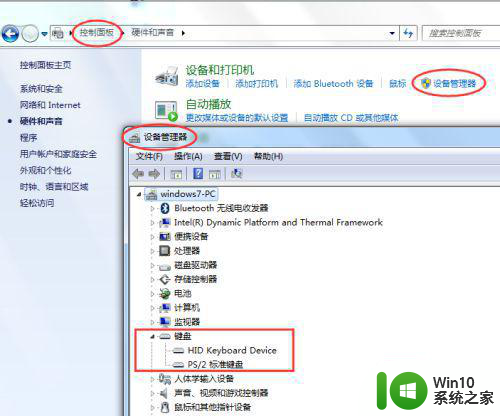无线键盘usb接口在哪 如何在电脑上连接无线键盘
无线键盘usb接口在哪,无线键盘的出现使得人们在使用电脑时更加便捷和舒适,对于一些初次接触无线键盘的人来说,他们可能会对无线键盘的连接方式感到困惑。无线键盘的USB接口应该在哪里呢?如何在电脑上正确连接无线键盘呢?在本文中我们将为大家详细介绍无线键盘的连接方式,帮助大家轻松解决这些问题。无论是在家中还是办公场所,通过正确连接无线键盘,我们可以更加高效地操作电脑,并享受到无线键盘带来的便利。
具体步骤:
1.插入键盘的接收器。将接收器插入电脑的USB端口,笔记本的侧面、台式机主机的前面和后面都有USB端口。

2.打开键盘开关。找到键盘上的开关键。不同品牌的键盘,开关键的位置各不相同。你可以在键盘的底部、背面和侧面找到开关。
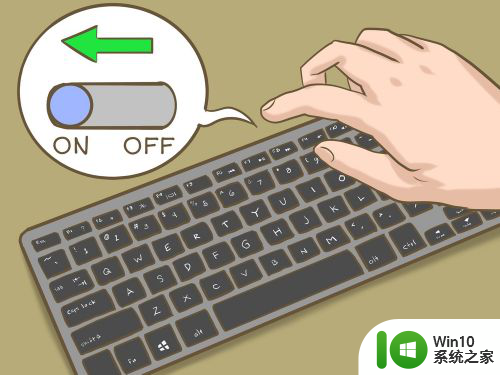
3.按下键盘上的“连接”按钮。这个按钮的位置也各不相同。一般来说,“连接”按钮都位于键盘的侧面或顶部。
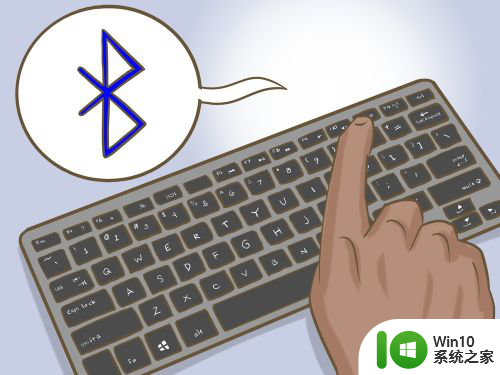
4.打开Word程序或记事本程序,输入文本。如果你输入的文字出现在屏幕上,就说明键盘已经连接上。
如果无法输入文字,那就尝试关闭键盘电源,再重新打开它。
按下“连接”按钮时,键盘上的灯会开始闪烁。连接上键盘后,灯光不再闪烁,会一直亮着。
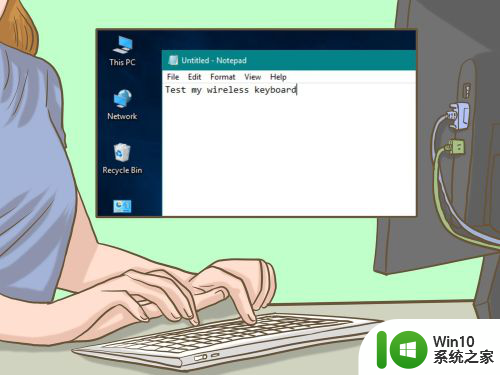
以上就是无线键盘 USB 接口在哪里的全部内容,如果您有类似的问题,可以参考本文中介绍的步骤进行修复,希望这篇文章对您有所帮助。